Précédemment, nous avons donné de nombreuses astuces pour se débarrasser des pubs Skype. Depuis, beaucoup de choses ont changé. Skype a fait évoluer sa version vers 7.X et nous avons Windows 10, il y a ainsi une plus grande intégration forcée des contenus commerciaux et voilà que mon calme et paisible Skype s’est mis tout d’un coup à m’afficher des pubs en haut de chaque écran de conversation. Cela ne passera pas par moi.
Désactiver les pubs Skype
Pour les désactiver, procédez comme ceci.
- Allez au panneau de configuration (Comment Ouvrir le Panneau de configuration sous Windows 10)
- Trouvez et ouvrez Réseau et Internet\Options Internet.
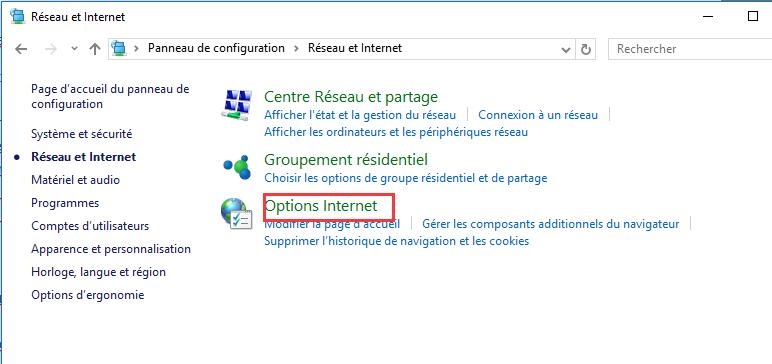
- Basculez vers l’onglet Sécurité
- Cliquez sur l’icône “Sites sensibles” et cliquez sur le bouton des sites
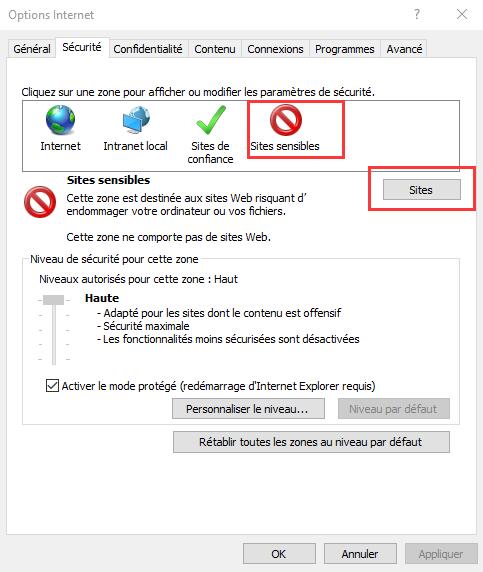
- La fenêtre “Sites sensibles”va apparaître sur l’écran.
- Tapez ce qui suit dans la boite de texte puis cliquez sur le bouton Ajouter:
https://apps.skype.com/
- Fermez les options Internet et redémarrez Skype.
Vous avez terminé. Il y a un effet secondaire à cette astuce, la page d’accueil Skype sera aussi désactivée.
Cependant ce n’est pas un problème car elle est inutile et ne fournit aucune fonctionnalité particulièrement importante. Toutes les autres caractéristiques de Skype fonctionneront comme prévu.
Maintenant en lieu et place de pubs, Skype affichera des espaces vides. Voici à quoi cela ressemble :
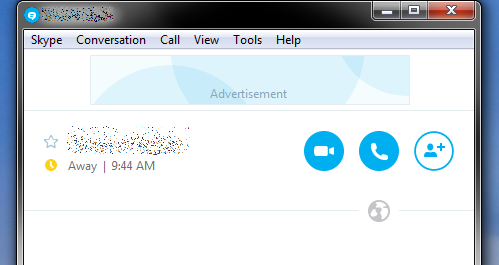
Remarque :
Si vous placez https://apps.skype.com/ dans les sites restreints AVANT d’installer Skype, vous n’aurez pas non plus d’espaces réservés aux pubs.
Supprimer les espaces réservés aux pubs Skype
Si vous êtes maniaques à propos d’avoir une interface de discussion vierge, vous pouvez aussi vous débarrasser de ce carré en corrigeant la configuration Skype (config.xml) stockée dans votre profil utilisateur.
Procédez comme ceci:
- Fermez Skype.
- Ouvrez votre dossier de profil Skype, vous pouvez y accéder en pressant le raccourci clavier Win + R. Puis tapez la commande suivante dans Exécuter:
%appdata%\skype
3. Localisez le dossier avec votre profil. Dans mon cas, c’est « live#3aitful »:
4. Dans ce dossier vous trouverez un fichier appelé config.xml. Ouvrez-le avec le bloc-notes.
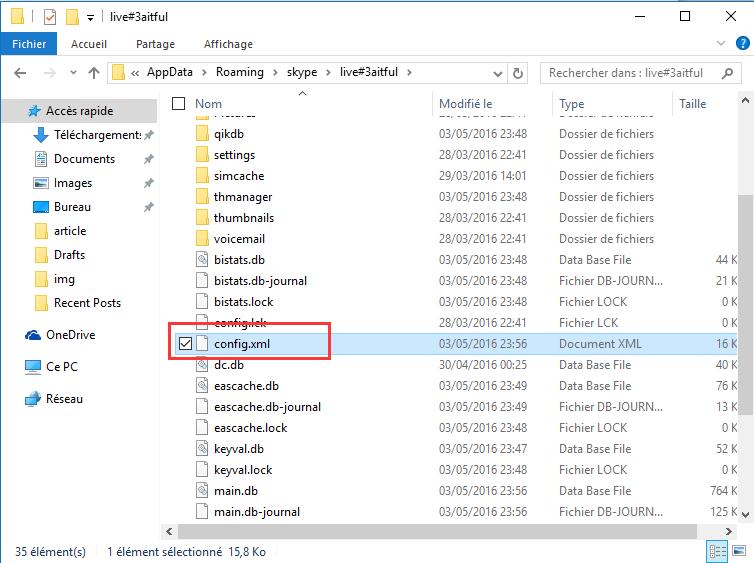
Trouvez la ligne contenant ce texte:
AdvertPlaceholder
Changez sa valeur de ceci:
<AdvertPlaceholder>1</AdvertPlaceholder>
À cela:
<AdvertPlaceholder>0</AdvertPlaceholder>
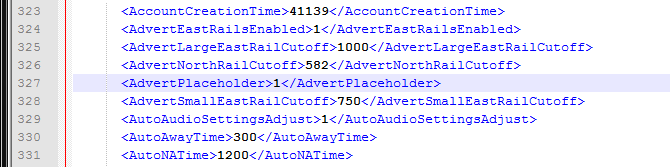
Vous avez terminé ! Maintenant, les espaces réservés aux pubs vont disparaitre.
Appréciez votre Skype sans pub! Notez qu’en cas de mise à jour Skype, ce fichier peut être réécrit et vous pourrez avoir à refaire cette astuce encore une fois. Mettez cette page en favori en cas de besoin ultérieur.
Vu que la pub est revenue dernièrement (sans doute à cause de la m-a-j de windows 10), la solution radicale est la suivante:
– Supprimez sans vergogne ce fichier:
C:\Programs Files (x86)\Skype\Browser\SkypeBrowserHost.exe
ce qui aissera en blanc toute la zone dédiée à ces pubs envahissantes et plus de tournis avec cette roue bleue, bref le bonheur est dans l’astuce 🙂 🙂 🙂
» 1 »
» 1 «
1
1
Finalement, voilà ce que j’ai fait:
Ajouter ces 2 sites dans la configuration option internet
https://apps.skype.com/
https://g.msn.com
Et changer ces 2 valeurs dans le config.xml (plus besoin de mettre en lecture seule)
1
1
Plus de pub, mais un bandeau vide lorsque l’on lance une conversation…
Même en modifiant le fichier config.xml.
Si on met en lecture seule, alors il faut à chaque fois de nouveau s’autentifier sur skype… Soulant !!!
Merci bien car ça devenait presque pire que TF1
OUAIS ! ça marche ! MERCI pour cette recette, à 74 ans, je ne supporte pas les intrusions dans ma vie.
OUAIS ! ça marche ! Ouf, adieu ces intrusions dans ma vie. Vieux pépère de 74 ans, je ne supporte pas les pubs, toutes plus tartes les unes que les autres. MERCI pour cette recette !
aaah bravo bravo!! merci beaucoup!! c’est beau un skype qui fait…skype, un peu comme ces bons vieux téléphones qui font téléphone^^
(son ordi c’est son ordi et en tant que propriétaire, nous refusons explicitement et en tout qu’il serve de plateforme de réclame et est une intrusion délibérée CHEZ le propriétaire)
Génial cette astuce ! Enfin un skype propre et lissible 🙂
Re,
Le blocage par le pare-feu ne fonctionne plus chez moi avec l’utilisation de Comodo Internet Sécurity, connexion impossible si blocage total, et retour des pubs si autorisation de SkypeBrowserHost.exe en mode sortant uniquement.
De guerre lasse, (skype fermé) je suis passé par le fichier ‘hosts’ et entré la ligne 127.0.0.1 apps.skype.com, puis modifié le fichier config.xml comme indiqué plus haut.
A présent plus de problèmes.
loooool vous devez ensuite empêcher l’écriture sur ce fichier config, ainsi plus de soucis!!! changez aussi le nom de son propriétaire comme cela skype ne pourra même plus le modifier.
J’ai renommer le fichier SkypeBrowserHelper.exe et paf plus de pub 🙂
Ho, merci ! Ces pubs sont énervante, d’autant plus que Skype prétends nous les imposer.
Excuse ce n’est de stopper skype mais les pubs.
Merci
Bonjour pustelnik je suis débutant et J’aimerais savoir comment faire por stoper skype dans le part-feu. Qu’elle sont les instruction que je dois donner . Merci
excellent ! ça devenait saoulant ces bandeaux de pubs avec intrusion de ‘virus’ ( demandes d’activations de certificats douteux sur certains bandeaux de pubs ) merci !
Salut sa ne fonctionne pas avec skype 2017
Merci pour cette astuce, je retrouve enfin un programme de chat sans pub
Merci beaucoup pour le tuto ! Mais après essai, j’ai préféré la solution de pustelnik en premier commentaire :
avec le Pare-Feu Windows, entrer dans la section « Règles de trafic entrant » (panneau latéral gauche),
Dans la colonne « Actions » (panneau latéral droit) choisir « Nouvelle règle » .
Choisir « programme » puis « Suivant » et entrer le nom de programme C:\Programs Files (x86)\Skype\Browser\SkypeBrowserHost.exe
Choisir « Bloquer la connection »
Appliquer le choix pour tous les profils de connection,
Donner un nom quelconque qui sert juste à identifier cette nouvelle règle (ex : Nique la Pub)
et voilà : plus de pub Skype!
Bonjour,
Une autre solution pour supprimer la pub dans skype, utilser votre pare-feu pour bloquer le programme situé normalement ici : C:\Programs Files (x86)\Skype\Browser\SkypeBrowserHost.exe
La page d’accueil affichera alors le message ‘Accueil Skype non disponible’
et pas de ‘roue bleue’ tournant indéfiniment.
Les autres fonctionnalités répondront sans problèmes.
@ plus
c’est la bonne solution super, moi j’ai comodo je suis allez bloquer cet exe et ça fonctionne très bien, merci
Merci pour ces informations mais la valeur de AdvertPlaceholder est remise à 1 systématiquement. J’ai doublé la ligne en laissant la première valeur à 1 et la deuxième à zéro et cela a fonctionné 1 fois puis ma deuxième ligne a été effacé. La meilleur façon est de modifier le fichier hosts.
Fonctionne, ok, la pub est parties mais j’ai un logo de roue bleue qui tourne en pointillé. Comme lorsqu’un programme cherche a mettre quelque chose. Pourriez vous me dire si c’est possible de supprimer aussi cela. Je précise j’ai fais les deux manipulations comme indiqués dans le tuto.
Merci pour la pub c’est super… si vous aviez aussi une astuce pour empêcher Skype la mise à jour forcée vers une nouvelle version (les versions 7 ne fonctionnent plus avec windows XP) je suis, et sans doute beaucoup de monde aussi) preneur… cordialement
Ne fonctionne pas !!! Même avec le Config.xml en lecture seule …
Ma config:
Skype 7.25.0.106
Windows10 Pro Ver 1511 Ver OS 10586.94
Correctif:
Opération 100% fonctionnelle après avoir réintroduit » https://apps.skype.com/ » .
Merci pour cette super astuces qui fonctionne parfaitement ::))
Merci pour cette astuce, vous sauvez mon cerveau de pub pour le foot et les voitures qui tournait en boucle depuis ce matin !